COMBO CARREIRA BANCÁRIA COM 9 APOSTILAS POR APENAS R$ 28,90 CLIQUE AQUI!!
![]() Conceitos de organização e de gerenciamento de informações, arquivos, pastas e programas
Conceitos de organização e de gerenciamento de informações, arquivos, pastas e programas
 WINDOWS EXPLORER
WINDOWS EXPLORER
O Windows Explorer é um gerenciador de informações, arquivos, pastas e programas do sistema operacional Windows da Microsoft.
Na versão em português ele é chamado de Gerenciador de arquivo ou Explorador de arquivos.
O seu arquivo é chamado de Explorer.exe
Normalmente você o encontra na barra de tarefas ou no botão Iniciar→ Programas→ Acessórios
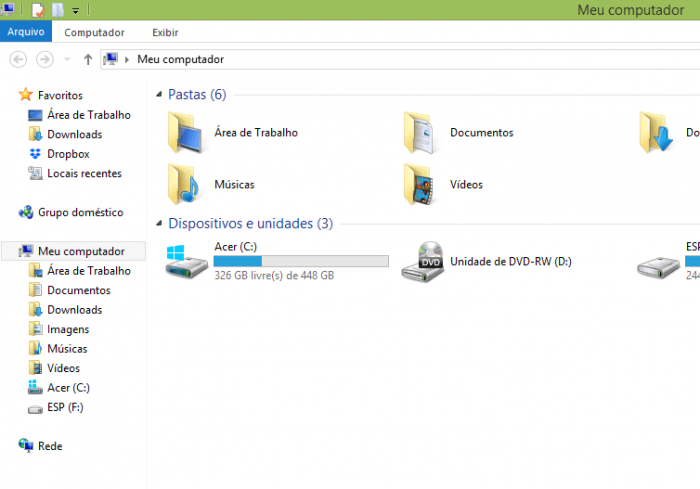
Na parte de cima do Windows Explorer você terá acesso a muitas funções de gerenciamento como criar pastas, excluir, renomear, excluir históricos, ter acesso ao prompt de comando entre outras funcionalidades que aparecem sempre que você selecionar algum arquivo.
A coluna do lado esquerdo te dá acesso direto para tudo que você quer encontrar no computador. As pastas mais utilizadas são as de Download, documentos e imagens.
As operações básicas com arquivos do Windows Explorer são:
Criar pasta: Clicar no local que quer criar a pasta e clicar com o botão direito do mouse e ir em novo→ criar pasta e nomear ela. Você pode criar uma pasta dentro de outra pasta para organizar melhor seus arquivos. Caso você queira salvar dentro de uma mesma pasta um arquivo com o mesmo nome, só será possível se tiver extensão diferente. Ex.: maravilha.png e maravilha.doc
Independente de uma pasta estar vazia ou não, ela permanecerá no sistema mesmo que o computador seja reiniciado
Copiar: Selecione o arquivo com o mouse e clique Ctrl + C e vá para a pasta que quer colar a cópia e clique Ctrl +V. Pode também clicar com o botão direito do mouse selecionar copiar e ir para o local que quer copiar e clicar novamente como o botão direito do mouse e selecionar colar.
Excluir: Pode selecionar o arquivo e apertar a tecla delete ou clicar no botão direito do mouse e selecionar excluir
Organizar: Você pode organizar do jeito que quiser como, por exemplo, ícones grandes, ícones pequenos, listas, conteúdos, lista com detalhes. Estas funções estão na barra de cima em exibir ou na mesma barra do lado direito.
Movimentar: Você pode movimentar arquivos e pastas clicando Ctrl + X na arquivo ou pasta e ir para onde você quer colar o arquivo e Clicar Ctrl + V ou clicar com o botão direito do mouse e selecionar recortar e ir para o local de destino e clicar novamente no botão direito do mouse e selecionar colar.
LOCALIZANDO ARQUIVOS E PASTAS
No Windows Explorer tem duas:
Tem uma barra de pesquisa acima na qual você digita o arquivo ou pasta que procura ou na mesma barra tem uma opção de Pesquisar. Clicando nesta opção terão mais opções para você refinar a sua busca.
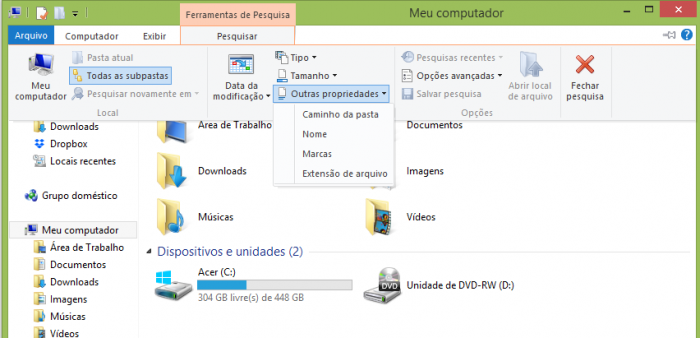
Arquivos ocultos:
São arquivos que normalmente são relacionados ao sistema. Eles ficam ocultos (invisíveis) por que se o usuário fizer alguma alteração, poderá danificar o Sistema Operacional.
Apesar de estarem ocultos e não serem exibido pelo Windows Explorer na sua configuração padrão, eles ocupam espaço no disco.
Tipos de arquivos:
Existem vários tipos de arquivos como arquivos de textos, arquivos de som, imagem, planilhas e etc.. Alguns arquivos são universais podendo ser aberto em qualquer sistema. Mas temos outros que dependem de um programa específico como os arquivos do Corel Draw que necessita o programa para visualizar. Nós identificamos um arquivo através de sua extensão. A extensão são aquelas letras que ficam no final do nome do arquivo.
COMBO CNU - 2024 COM 8 APOSTILAS POR APENAS R$ 29,90 - SAIA NA FRENTE!!
Exemplos:
.txt: Arquivo de texto sem formatação
.html: Texto da internet
.rtf: Arquivo do Wordpad
.doc e .docx: Arquivo do editor de texto Word com formatação
Costuma cair em concursos se depois do arquivo estar armazenado em disco se ele pode ser alterado. Sim é possível.
Você consegue alterar vários tipos como um documento do Word (.docx) para o PDF (.pdf) como para o editor de texto do libreOffice (.odt). Mas atenção, tem algumas extensões que não são possíveis e caso você tente poderá deixar o arquivo inutilizável.
Criptografia do Windows:
Nas versões Vista, 7, 8 e 10 do Windows é possível é possível usar criptografia para proteger todos os arquivos que estejam armazenados na unidade em que o Windows esteja instalado. Nesse caso, os arquivos que forem adicionados a essa unidade serão automaticamente criptografados. A ferramenta é BitLocker. Se a criptografia do dispositivo não estiver disponível em seu dispositivo, talvez você consiga ativar a criptografia do BitLocker padrão. Note que o BitLocker não está disponível no Windows 10 Home Edition.
Recurso Otimizar unidades do Windows 8.1:
além de organizar os arquivos no disco, tem o objetivo de melhorar o desempenho desse dispositivo de armazenamento.
Ele faz o mesmo que o “Desfragmentador de Discos” do Windows 7. Houve apenas uma troca de nomes, mantendo as mesmas funcionalidades. Conforme você vai utilizando o computador ele acaba fragmentando os arquivos, quebrando em pedacinhos dentro do sistema, Com o Desfragmentador ele junta estes pedaços novamente melhorando o desempenho da máquina.
São bibliotecas padrão do Windows:
Documentos
Imagens
Músicas
Vídeos
QUESTÃO DE CONCURSO
Ano: 2019 Banca: FADESP Órgão: DETRAN-PA (Conceitos de organização e de gerenciamento de informações, arquivos, pastas e programas)
Sobre conceitos de organização e de gerenciamento de informações, arquivos, pastas e programas, são nomes de bibliotecas padrão do sistema operacional Windows 10
A Vídeos e Backup.
B Músicas e E-mails.
C Documentos e Imagens.
D Nuvem e OneDrive.
E Câmera e Google.
RESPOSTA DA QUESTÃO LETRA C
COMBO INSS COM 8 APOSTILAS POR APENAS R$ 26,90 COMECE A SE PREPARAR!!!


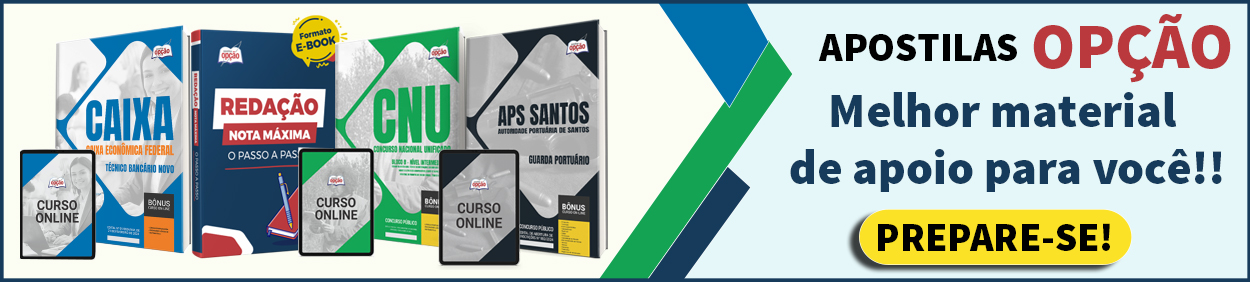
Excelente conteúdo. Sei um pouco de informática só na prática. Vai me ajudar e muito
Oi Ezequias, fico feliz por ajudar. Abraços
Obrigado Profº, esse conteúdo vai me ajudar bastante no concurso que vou fazer (SEMAS), secretaria do meio ambiente daqui de Belém do Pará.
Oi André, fico feliz em ajudar e boa sorte no concurso, abraços
Obrigada prof.Eder Carlos …
Suas aulas tem me ajudado muito, muito mesmo.
Oi Maria, fico feliz por estar ajudando, abraços
Parabéns pelo conteúdo. Estudo informática pelo seu site e tem sido muito proveitoso.
Oi Gabriela, fico feliz que esteja aproveitando o site. Abraços
Muito bom o conteúdo, obrigada!!!!
Oi Mille, obrigado
Valeu, Eder Carlos. Muito proveitoso. Deus abençoe.
Oi Patrick, obrigado
Seu site sempre me ajudando nos estudos! Muito obrigada, de coração!
Oi Roberta, fico feliz em ajudar, abraços
Muito obrigado pela aula e material gratuitos.
Oi Lucas, obrigado
Excelente conteúdo. Tem me ajudado bastante. Obrigada!
Oi Franciele, fico feliz em ajudar, abraços